手机系统怎么更新苹果 iPhone如何升级系统
现手机系统更新已成为我们日常生活中不可或缺的一部分,而苹果 iPhone 作为市场上备受瞩目的手机品牌之一,其系统升级更是备受用户关注和期待。如何更新苹果 iPhone 的系统成为了许多用户关心的问题之一。在本文中我们将探讨手机系统更新的重要性以及苹果 iPhone 如何升级系统的方法和步骤。希望能帮助您更好地了解和掌握手机系统更新的相关知识。
iPhone如何升级系统
方法如下:
1.手机系统怎么更新苹果方法如下:
在iPhone手机上面进行更新,首先打开iPhone设置进入到里面。
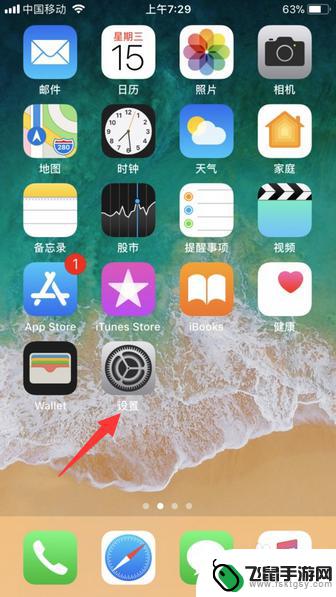
2.接着在设置页面中,打开通用。
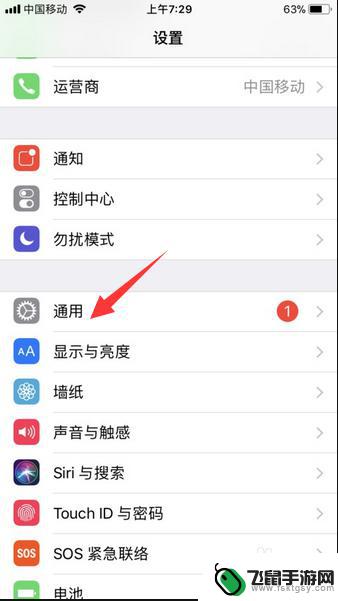
3.之后在通用页面选项,点击软件更新这一选项进入到里面。
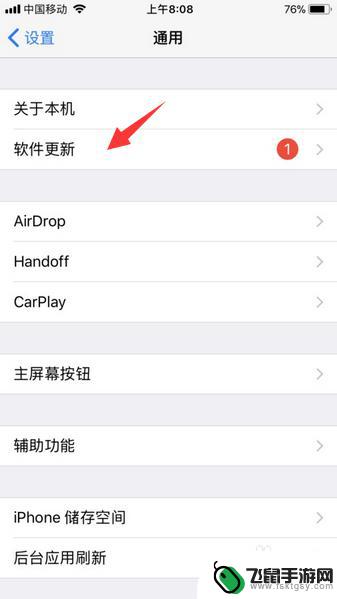
4.进入以后系统就会自动检测iPhone系统更新提示,当有出现iPhone系统更新时。点击下载与安装按钮,即可自动更新iPhone手机系统。
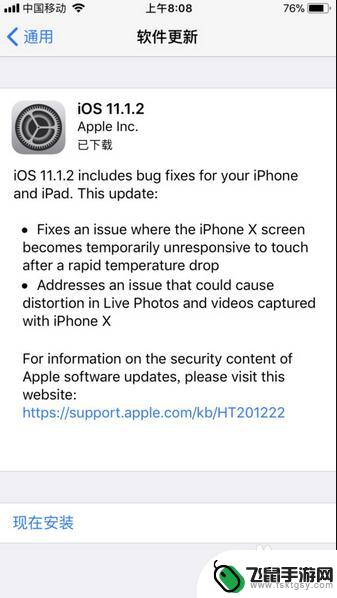
5.除了上诉方法,我们还可以通过使用苹果iTunes软件来更新iPhone手机系统。具体升级步骤如下:
将iPhone手机连接至电脑上面,打开苹果iTunes软件。
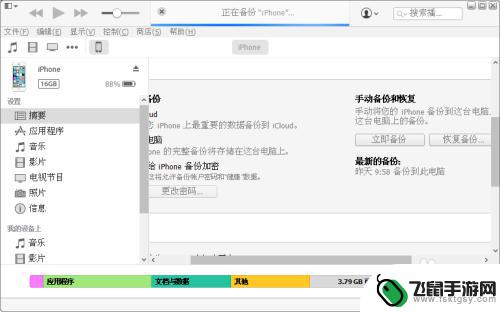
6.之后在iTunes软件界面中就会自动检测iPhone系统更新提示,我们直接点击下载并且更新即可。注意在下载与更新时,不要乱动以避免更新系统失败。
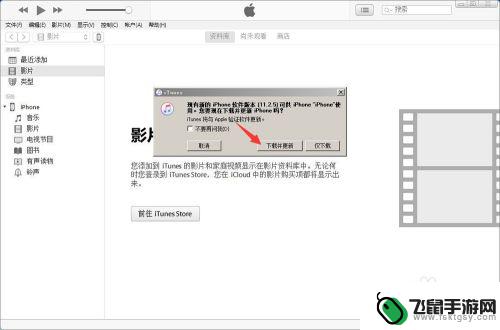
以上是手机系统如何更新苹果的全部内容,如果遇到这种情况,你可以按照以上步骤解决问题,非常简单快速。
相关教程
-
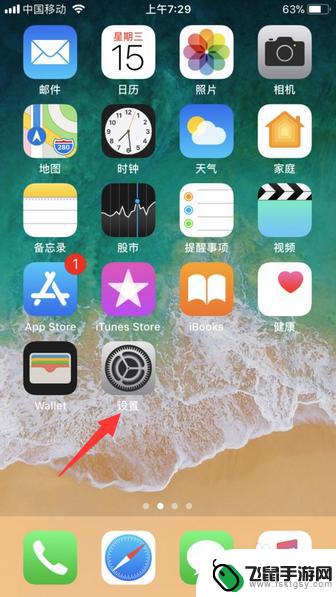 iphone手机怎么更新版本 iPhone如何升级系统
iphone手机怎么更新版本 iPhone如何升级系统随着科技的不断发展,iPhone手机作为一款领先的智能手机产品,其系统版本的更新也是不可忽视的重要环节,iPhone手机如何更新版本,如何升级系统成为了许多用户关注的问题。更新...
2024-02-15 11:38
-
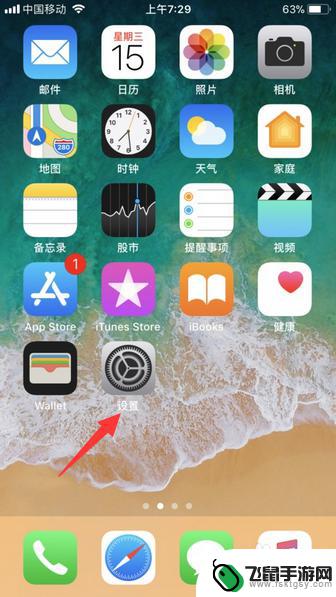 苹果手机屏幕如何升级系统 iPhone 最新系统版本怎么升级
苹果手机屏幕如何升级系统 iPhone 最新系统版本怎么升级随着科技的不断进步,苹果手机的屏幕升级系统也在不断演进,无论是为了提升用户体验,还是修复已知的系统漏洞,iPhone的最新系统版本升级成为了每位苹果手机用户关注的焦点。对于如何...
2024-02-05 09:30
-
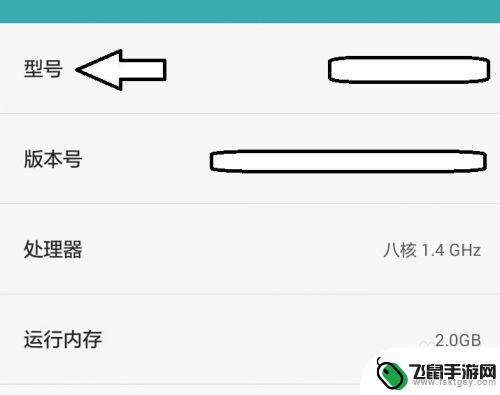 如何提示手机升级版本 安卓系统版本如何升级
如何提示手机升级版本 安卓系统版本如何升级如何提示手机升级版本?安卓系统版本如何升级?随着科技的不断发展,手机系统的更新迭代也日新月异,为了保持手机系统的安全性和性能稳定性,及时升级手机系统版本是至关重要的。很多用户并...
2024-09-12 11:41
-
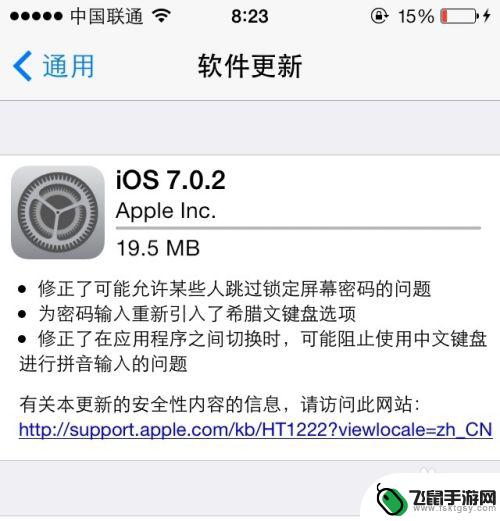 苹果手机更新系统怎么中断 iPhone更新系统中途取消方法
苹果手机更新系统怎么中断 iPhone更新系统中途取消方法当我们使用苹果手机时,难免会遇到需要更新系统的情况,有时候我们可能会遇到一些意外情况,需要中断正在进行的iPhone更新系统的过程。如何正确地取消iPhone更新系统中途呢?在...
2024-01-12 13:40
-
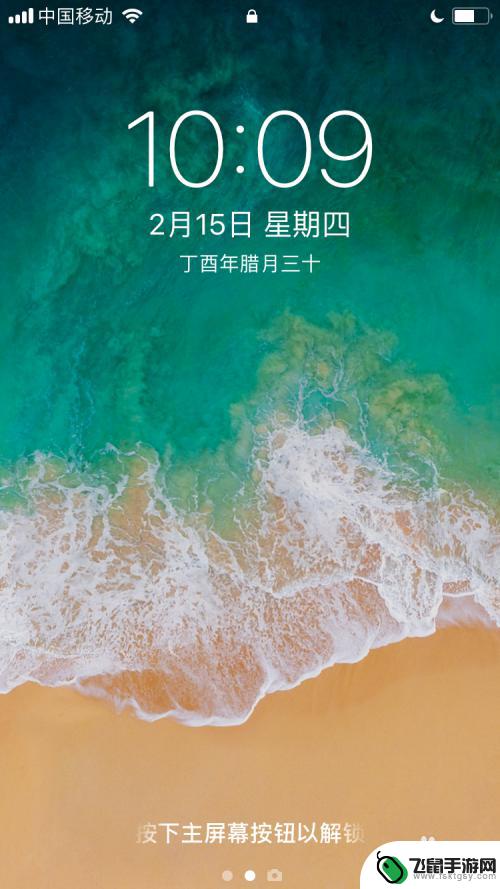 苹果手机6如何自动更新系统 苹果iPhone6如何升级系统
苹果手机6如何自动更新系统 苹果iPhone6如何升级系统苹果手机6是一款功能强大的智能手机,而系统的自动更新和升级是保持其性能和功能的重要一环,苹果iPhone6的自动更新系统功能可以让用户在无需手动操作的情况下,及时获得最新的系统...
2024-02-18 10:31
-
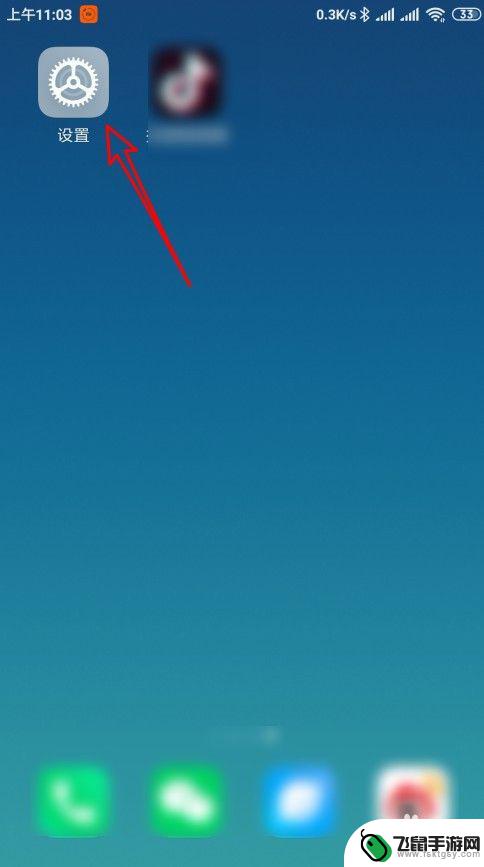 手机升级了系统怎么设置 如何恢复手机系统更新前的版本
手机升级了系统怎么设置 如何恢复手机系统更新前的版本随着手机技术的不断发展,手机系统升级已成为我们日常生活中的常见事情,但有时候手机升级后可能会出现一些问题,例如系统不稳定或者某些功能无法正常使用。当手机升级了系统后出现了问题,...
2024-06-12 11:37
-
 iphonexs怎么降级ios系统 如何在升级到 iOS 16 正式版之后降级到之前的版本
iphonexs怎么降级ios系统 如何在升级到 iOS 16 正式版之后降级到之前的版本随着技术的不断发展,iOS系统也在不断更新迭代,有时候我们可能会遇到一些问题,例如在升级到iOS 16正式版之后,发现系统不稳定或者出现一些不兼容的情况。如何降级iOS系统成为...
2023-12-22 09:19
-
 华为手机怎么设置防止升级 如何在华为手机上禁止系统更新和提醒
华为手机怎么设置防止升级 如何在华为手机上禁止系统更新和提醒在日常使用华为手机的过程中,系统更新可能会对用户造成一定的困扰,有时候系统更新会导致手机性能下降,或者出现一些不稳定的情况。很多用户希望能够禁止系统更新和提醒。华为手机如何设置...
2024-06-27 10:18
-
 手机怎么设置三星系统更新 三星智能手机如何升级安卓系统
手机怎么设置三星系统更新 三星智能手机如何升级安卓系统在科技的快速发展下,手机已经成为我们生活中不可或缺的一部分,而作为全球领先的手机制造商之一,三星智能手机凭借其卓越的性能和稳定的系统备受消费者青睐。随着安卓系统的不断更新和升级...
2023-11-30 09:41
-
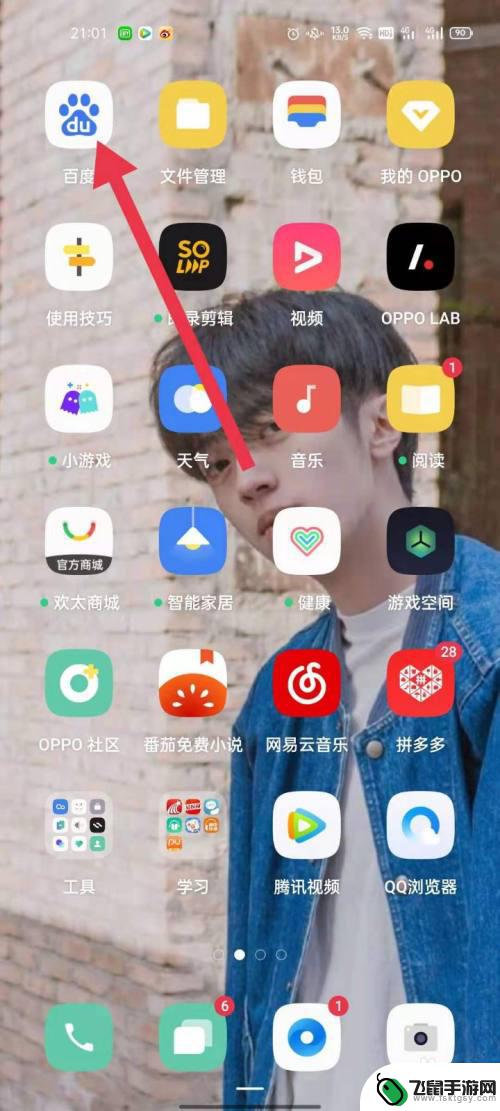 手机怎么去掉系统版本 手机如何降级系统版本
手机怎么去掉系统版本 手机如何降级系统版本随着科技的不断进步,手机系统版本更新换代的速度也越来越快,有时候我们可能会发现手机的新系统版本并不如我们所期待的稳定或适用。当我们想要降级手机系统版本或者去掉系统版本时,该如何...
2024-06-01 08:26
热门教程
MORE+热门软件
MORE+-
 漫熊漫画app官方版
漫熊漫画app官方版
17.72M
-
 flex壁纸安卓新版
flex壁纸安卓新版
13.66MB
-
 菜谱食谱烹饪app
菜谱食谱烹饪app
15.09MB
-
 学而通早教app
学而通早教app
15MB
-
 星星动漫
星星动漫
53.87M
-
 小鸟壁纸安卓版
小鸟壁纸安卓版
19.82MB
-
 恋鹅交友最新版
恋鹅交友最新版
41.77M
-
 365帮帮免费软件
365帮帮免费软件
91.9MB
-
 Zoom5.16app手机安卓版
Zoom5.16app手机安卓版
181.24MB
-
 紫幽阁去更软件app
紫幽阁去更软件app
20.70MB